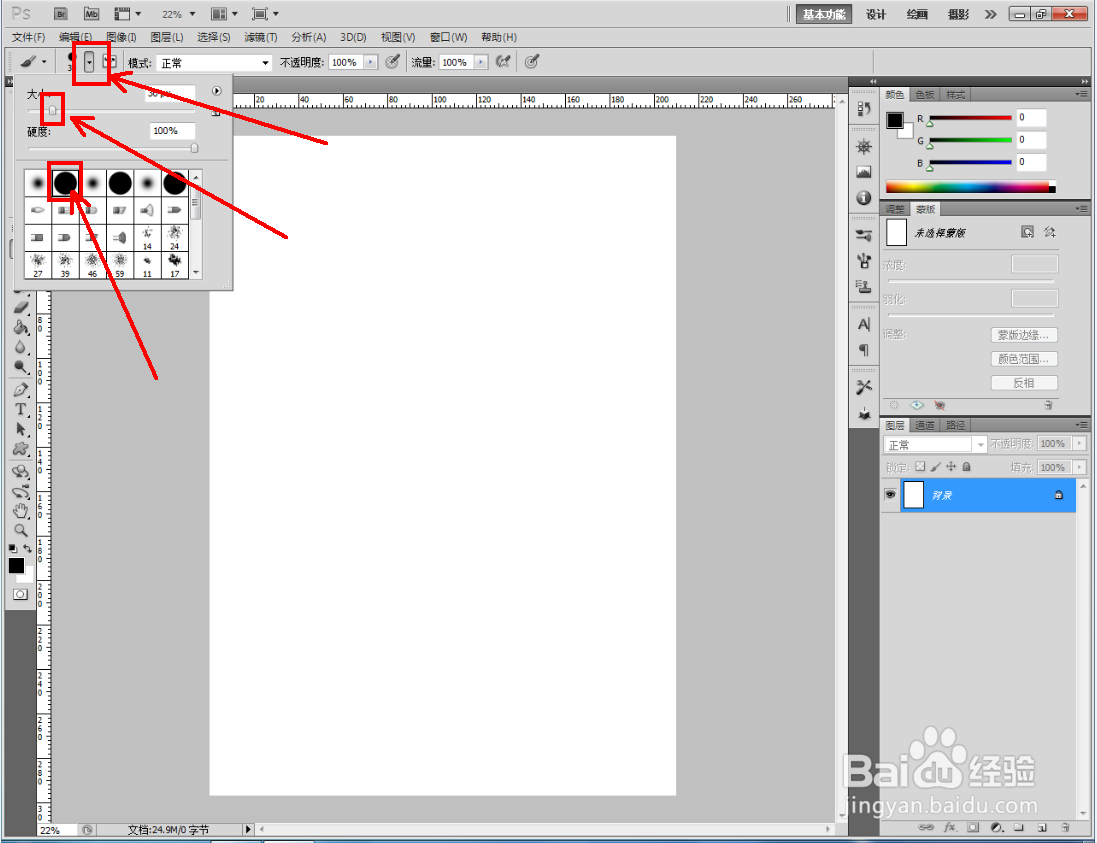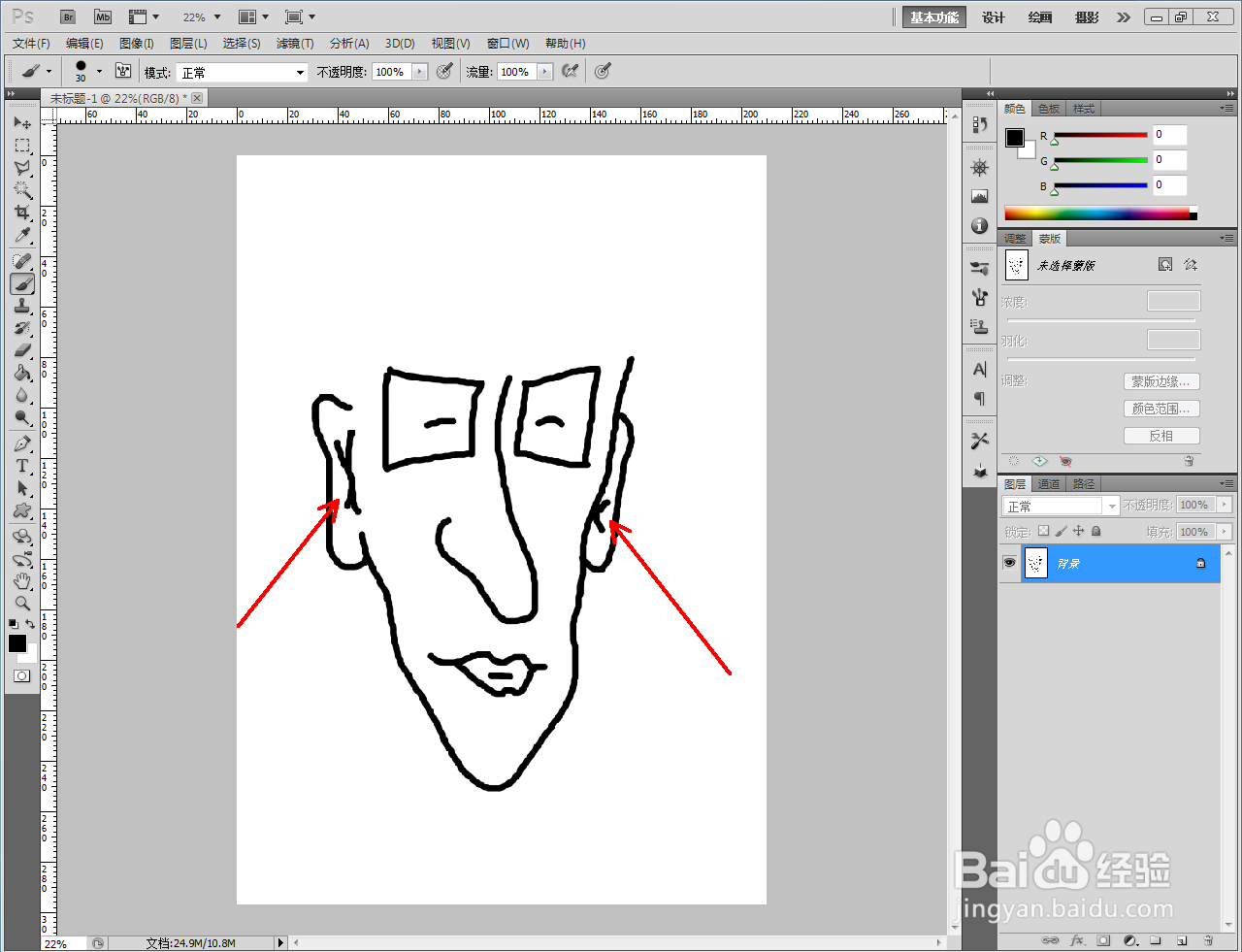ps人物头像绘制教程
1、打开Adobe Photoshop CS5软件,进入软件工作界面;
2、点击【画笔工具】,按图示设置好画笔笔触的大小和硬度后,绘制出人物的五官图案;
3、完成人物五官图案的绘制后,继续使用画笔工具,绘制出人物的脸部、耳朵以及头发图案(如图所示);
4、完成人物头部图案的制作后,驻账答峰绘制出人物的身体部分。最后,点击【文字工具】为人物头像标注好文字说明即可。以上就是关于ps人物头像绘制方法的所有介绍。
声明:本网站引用、摘录或转载内容仅供网站访问者交流或参考,不代表本站立场,如存在版权或非法内容,请联系站长删除,联系邮箱:site.kefu@qq.com。
阅读量:48
阅读量:33
阅读量:45
阅读量:90
阅读量:63